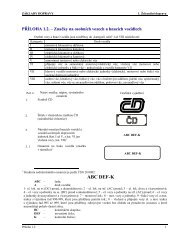Studijnà text [pdf] - E-learningové prvky pro podporu výuky ...
Studijnà text [pdf] - E-learningové prvky pro podporu výuky ...
Studijnà text [pdf] - E-learningové prvky pro podporu výuky ...
You also want an ePaper? Increase the reach of your titles
YUMPU automatically turns print PDFs into web optimized ePapers that Google loves.
© VŠB - Technická univerzita Ostrava Význam editace <strong>text</strong>u<br />
• V nabídce Formát klepněte na příkaz Styl.<br />
• V poli "Styly" vyberte styl, který chcete upravit a klepněte na tlačítko "Upravit" (Obrázek<br />
1).<br />
• Klepněte na tlačítko "Formát" a upravte nastavení vybraného stylu.<br />
Chceme-li používat upravený styl také v ostatních dokumentech založených na stejné šabloně,<br />
zaškrtneme pole "Přidat do šablony". Program pak přidá upravený styl do šablony připojené<br />
k aktivnímu dokumentu.<br />
Jak odstranit styly?<br />
• V nabídce Formát klepněte na příkaz Styl.<br />
• Klepněte na styl, který chcete odstranit a pak klepněte na tlačítko "Odstranit" (Obrázek<br />
1).<br />
Odstraníme-li styl odstavce, který jsme předtím vytvořili, je na všechny odstavce formátované<br />
tímto stylem použit normální styl. Odstraníme-li vestavěný styl, můžeme jej znovu<br />
zpřístupnit klepnutím na položku "všechny styly" v poli "Zobrazit".<br />
Jak přejmenovat styl<br />
• V nabídce Soubor klepněte na příkaz Šablony.<br />
• Klepněte na tlačítko "Organizátor".<br />
• Klepněte na kartu "Styly".<br />
• V poli "V" na levé straně karty vyberte položku, kterou chcete přejmenovat a potom<br />
klepněte na tlačítko "Přejmenovat".<br />
• V dialogovém okně Přejmenovat napište nový název položky.<br />
• Klepněte na tlačítko "OK" a potom klepněte na tlačítko "Zavřít".<br />
Jak kopírovat styly do jiného dokumentu<br />
• V nabídce Formát klepněte na příkaz Styl a pak na tlačítko "Organizátor".<br />
• V jednom ze seznamů vyberte styly, které chcete kopírovat a klepněte na tlačítko<br />
"Kopírovat".<br />
V levém seznamu jsou zobrazeny styly použité v aktivním dokumentu a v připojené šabloně,<br />
v pravém seznamu jsou styly z globální šablony.<br />
Není-li v seznamech uvedena šablona, ze které chceme kopírovat, klepneme na tlačítko<br />
"Zavřít soubor". Požadovaný soubor či šablonu pak vybereme po klepnutí na tlačítko "Otevřít<br />
soubor".<br />
Jak kopírovat styly do šablony<br />
• V nabídce Soubor vyberte Šablony.<br />
• Klepněte na ”Organizátor” a potom klepněte na položky, které chcete kopírovat.<br />
32


![Studijnà text [pdf] - E-learningové prvky pro podporu výuky ...](https://img.yumpu.com/24225729/32/500x640/studijna-text-pdf-e-learningovac-prvky-pro-podporu-va-1-2-uky-.jpg)
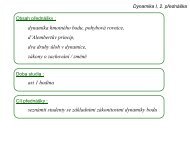
![Studijnà text [pdf] - E-learningové prvky pro podporu výuky ...](https://img.yumpu.com/48988430/1/184x260/studijna-text-pdf-e-learningovac-prvky-pro-podporu-va-1-2-uky-.jpg?quality=85)
![Studijnà text [pdf] - E-learningové prvky pro podporu výuky ...](https://img.yumpu.com/45672593/1/184x260/studijna-text-pdf-e-learningovac-prvky-pro-podporu-va-1-2-uky-.jpg?quality=85)
![Studijnà text [pdf] - E-learningové prvky pro podporu výuky ...](https://img.yumpu.com/42199631/1/184x260/studijna-text-pdf-e-learningovac-prvky-pro-podporu-va-1-2-uky-.jpg?quality=85)

![Studijnà text [pdf] - E-learningové prvky pro podporu výuky ...](https://img.yumpu.com/36534550/1/184x260/studijna-text-pdf-e-learningovac-prvky-pro-podporu-va-1-2-uky-.jpg?quality=85)
![Studijnà text [pdf] - E-learningové prvky pro podporu výuky ...](https://img.yumpu.com/36322487/1/184x260/studijna-text-pdf-e-learningovac-prvky-pro-podporu-va-1-2-uky-.jpg?quality=85)
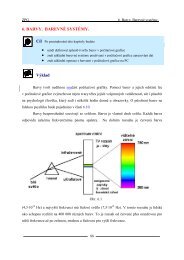
![Studijnà text [pdf] - E-learningové prvky pro podporu výuky ...](https://img.yumpu.com/35645209/1/184x260/studijna-text-pdf-e-learningovac-prvky-pro-podporu-va-1-2-uky-.jpg?quality=85)
![Studijnà text [pdf] - E-learningové prvky pro podporu výuky ...](https://img.yumpu.com/35130240/1/184x260/studijna-text-pdf-e-learningovac-prvky-pro-podporu-va-1-2-uky-.jpg?quality=85)
![Studijnà text [pdf] - E-learningové prvky pro podporu výuky ...](https://img.yumpu.com/33344103/1/184x260/studijna-text-pdf-e-learningovac-prvky-pro-podporu-va-1-2-uky-.jpg?quality=85)
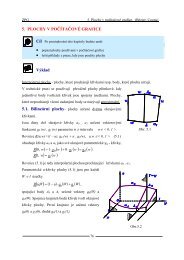
![Studijnà text [pdf] - E-learningové prvky pro podporu výuky ...](https://img.yumpu.com/24176172/1/184x260/studijna-text-pdf-e-learningovac-prvky-pro-podporu-va-1-2-uky-.jpg?quality=85)